L'enregistrement d'un audio de qualité est essentiel pour des diffusions et des enregistrements réussis. Un problème courant auquel de nombreux utilisateurs sont confrontés est le bruit de fond du microphone qui peut altérer la clarté de la voix. Cependant, avec un simple filtre dans Streamlabs OBS, vous pouvez résoudre ce problème rapidement et efficacement. Découvrons ensemble comment éliminer le bruit de fond de votre microphone.
Principales conclusions
- Le bruit de fond du microphone peut être facilement éliminé avec le filtre de réduction de bruit de Streamlabs OBS.
- Les réglages par défaut du filtre sont souvent suffisants.
- Si le bruit persiste, la valeur du filtre peut être ajustée davantage.
Guide étape par étape
Pour réduire le bruit de fond du microphone dans Streamlabs OBS, suivez ces étapes:
Vous devez d'abord vous assurer d'avoir installé le bon logiciel sur votre système. Démarrez Streamlabs OBS et vérifiez si votre microphone est correctement configuré. Ensuite, recherchez votre microphone dans la vue du mixer. Dans cet exemple, nous utilisons le microphone Road Podcaster.
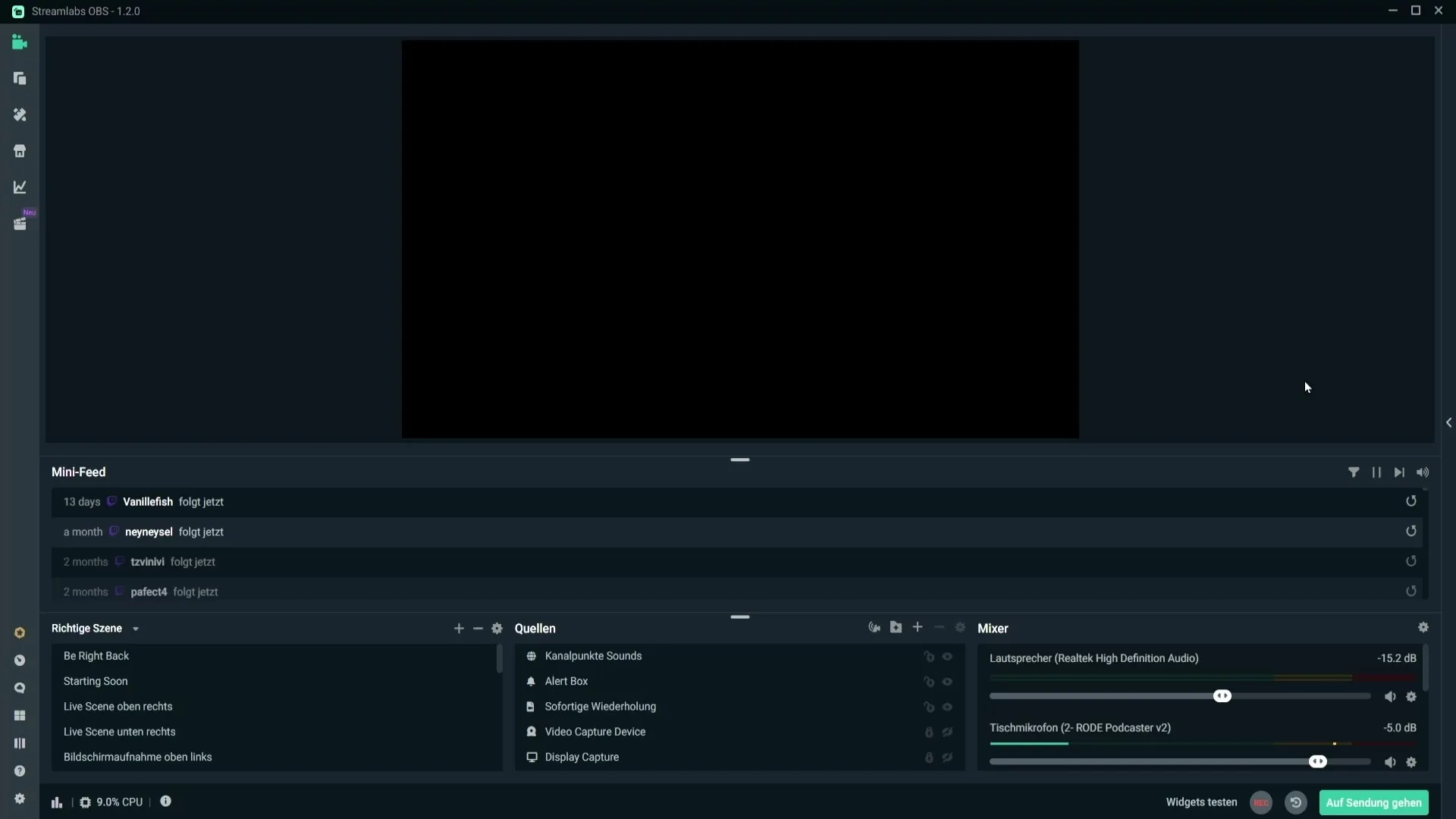
Une fois que vous avez trouvé votre microphone, cliquez sur le petit symbole d'engrenage pour accéder aux paramètres du microphone. Cela ouvrira la fenêtre de configuration dans laquelle vous pourrez ajuster différentes options pour votre microphone.
À l'étape suivante, vous êtes prêt à ajouter le filtre de réduction de bruit. Cliquez sur la section "Filtre", puis sur le symbole plus pour ajouter un nouveau filtre.
Vous pouvez ensuite rechercher "Réduction de bruit" dans le menu déroulant. Sélectionnez ce filtre. Il peut y avoir plusieurs types de filtres disponibles dans le menu; assurez-vous de sélectionner le bon.
Vous pouvez maintenant donner un nom au filtre si vous le souhaitez, ou le laisser avec le nom par défaut. Cela vous aidera à reconnaître plus facilement le filtre ultérieurement, si vous souhaitez en ajouter d'autres. Cliquez sur "Terminé" pour ajouter le filtre.
Après avoir ajouté le filtre de réduction de bruit, vous verrez que les réglages par défaut sont déjà définis. Ils sont généralement réglés sur -30 dB et constituent un bon point de départ.
Testez maintenant si les réglages par défaut conviennent à vos besoins. Il est possible que votre microphone sonne déjà beaucoup plus clair après l'application du filtre. Si le bruit persiste, vous pouvez ajuster le réglage davantage dans la zone négative.
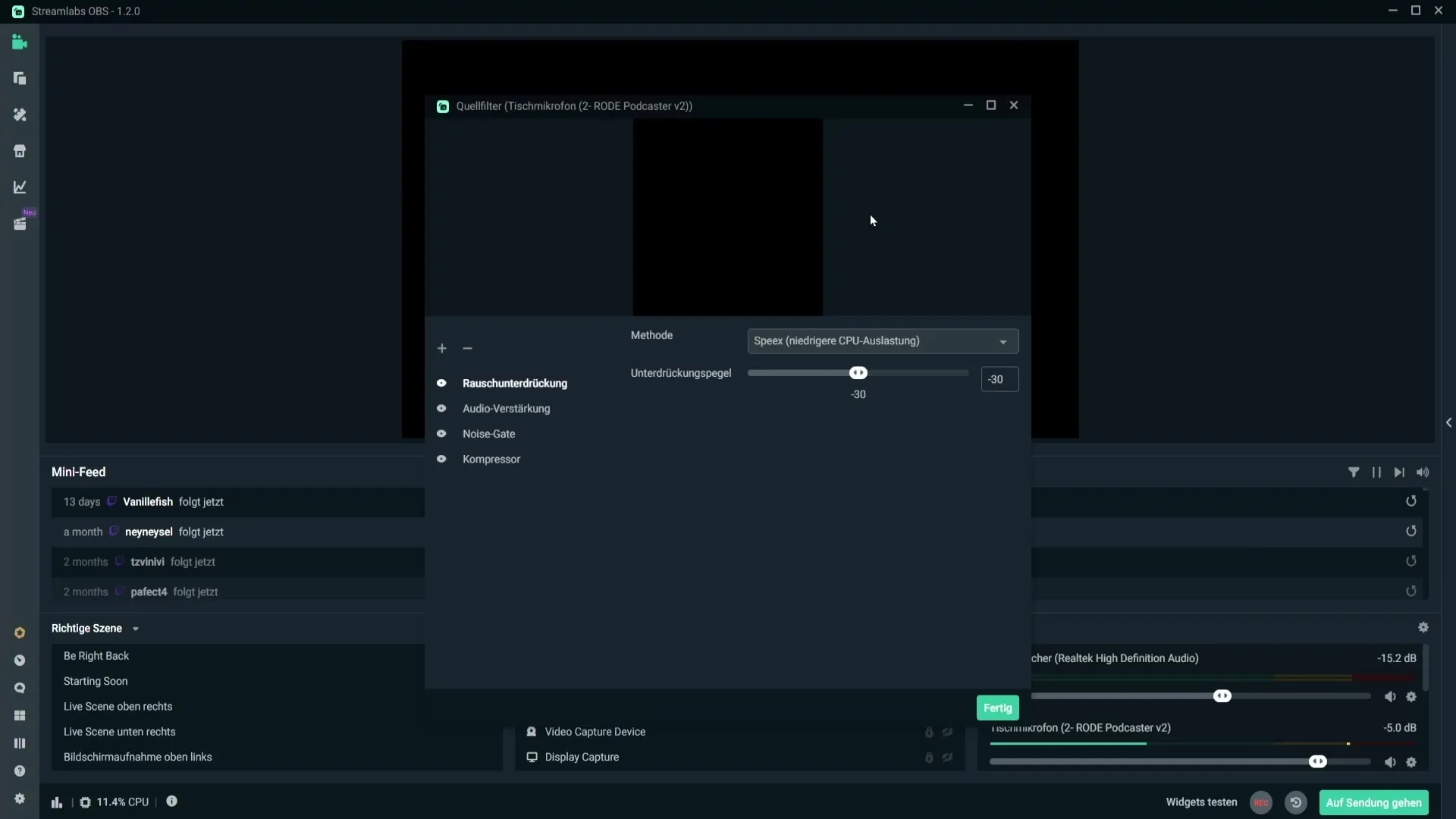
Cliquez sur "Terminé" pour enregistrer vos paramètres et activer le filtre. Vous avez maintenant configuré avec succès le filtre de réduction de bruit dans Streamlabs OBS pour minimiser le bruit de fond de votre microphone.
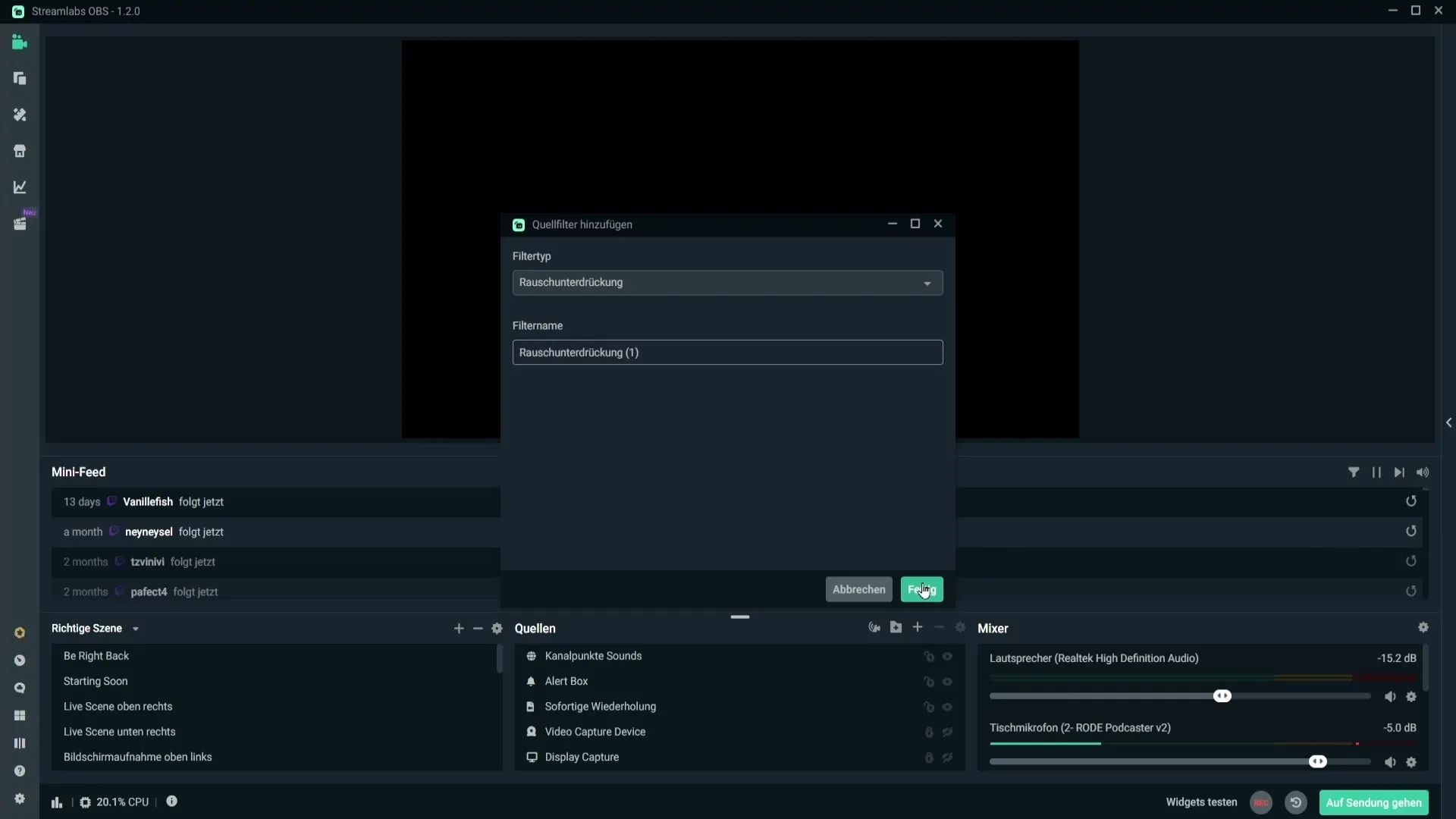
Résumé
Dans ce guide, vous avez appris comment éliminer efficacement le bruit de fond du microphone avec le filtre de réduction de bruit de Streamlabs OBS. L'ajout du filtre est simple et les réglages par défaut sont généralement suffisants pour améliorer considérablement la qualité audio. Expérimentez avec les valeurs pour trouver le réglage idéal pour votre situation spécifique.
Questions fréquemment posées
Comment trouver son microphone dans Streamlabs OBS?Vous trouverez votre microphone dans la section Mixer sous les sources audio.
Que faire si le bruit de fond est toujours audible après l'application du filtre?Vous pouvez ajuster les paramètres du filtre de réduction de bruit davantage dans la zone négative.
Les réglages par défaut du filtre sont-ils toujours les meilleurs?Ils sont souvent un bon point de départ, mais des ajustements peuvent être nécessaires en fonction de votre microphone et de l'environnement.
Où ajouter le filtre de réduction de bruit?Dans la section Mixer de votre microphone, en cliquant sur l'icône d'engrenage, puis sur "Filtre".


